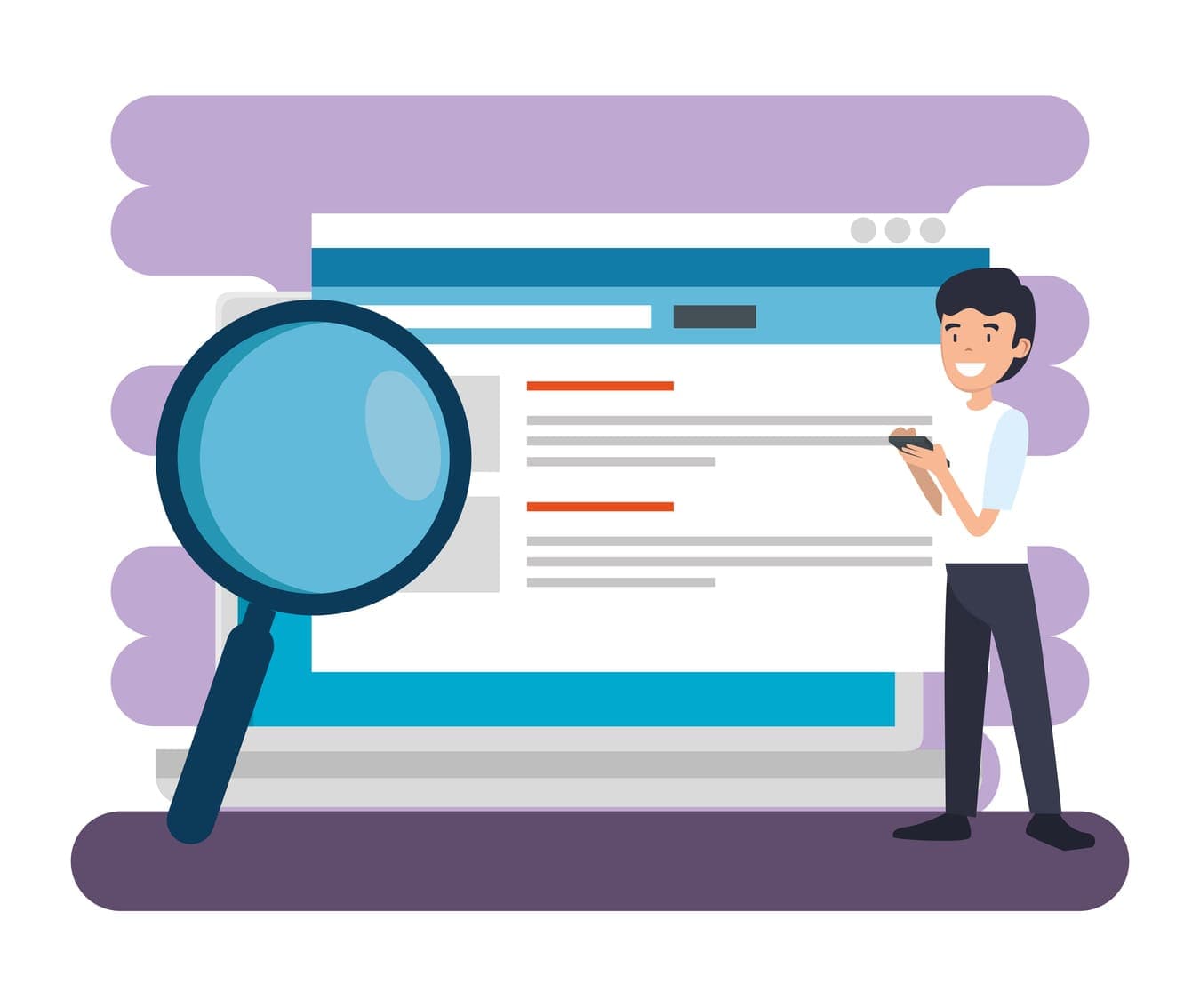GoogleサーチコンソールやGoogleアナリティクスはGoogle社が無料提供を行うWebサイト分析ツールです。
Webサイトを運営する目的として、自社のサービスをお客様へ認知して頂いたり、商品自体の販売をしたりとさまざまな目的があると思います。ですが、まず重要となるのがサイトへの訪問者数です。どれだけ良いサービスや商品を紹介していてもサイトへの訪問者数が少なければお客様の目に留まりません。
Webサイトへの訪問者数を増やしたい場合に意識して行わないといけない施策がSEO対策です。SEO(Search Engine Optimization)とは検索エンジン最適化を意味し、ユーザーが検索を行った際に検索結果上位にWebサイトを表示させるための施策を指します。このSEO対策に必須と言っても過言でないツールがGoogleサーチコンソールです。

次に、サイトへの訪問者数が増えたにも関わらず、商品の購入やサービスの成約などのコンバージョン率(成果)が伸び悩むことがあります。サイトを閲覧してくれている人は居るにも関わらず何が原因でコンバージョンへ繋がらないのか、ユーザーはサイト内でどのような動きをしているのか、そんな悩みを解決してくれるのがGoogleアナリティクスです。
今回はWebサイトの運営を行う上で必須なツールであるGoogleサーチコンソールとGoogleアナリティクスの登録、連携方法について解説を行います。
Googleサーチコンソールとは?
GoogleサーチコンソールとはGoogle社が提供を行うインターネット検索の分析ツールです。
サチコの愛称で呼ばれたりもするGoogleサーチコンソールですが、主に「どのような検索ワードで検索を行ったか」や「検索結果に表示された回数とクリック回数の割合」などユーザーがサイトへの訪問前に行った行動を分析することができます。主な機能は以下になります。
| 項目 | 内容 |
|---|---|
| 検索パフォーマンス | 自身のサイトが何回クリックされたかや検索結果で何位に表示されるかといったパフォーマンスが確認できます |
| URL検査 | サイトがインデックス登録されているかやモバイル端末に最適化されているかなど確認ができます |
| セキュリティと手動による対策 | ガイドライン違反がないかや不正アクセスがないかといった情報が確認できます |
| カバレッジ | Googleボットが取得できなかったページをエラー表示します |
| ウェブに関する主な指標 | 速度レポートを確認できます |
Googleサーチコンソールについては以下の記事で詳しく解説を行なっております。
https://envader.plus/article/74
Webサイトをサーチコンソールへ登録する
まずは分析を行いたいWebサイトをGoogleサーチコンソールへ登録を行なっていきます。
1. Webサイトを登録
Googleサーチコンソールにアクセスを行い、左のドメインより登録を行います。
この際Googleアカウントが必要になるので、持っていない方はGoogleアカウントよりアカウントの作成を行なってください。

2. 所有権の確認
TXTレコードでの所有権の確認を行います。項目3に表示されているTXTレコードをコピーし、独自ドメインを取得しているプロバイダ業社のDNS設定に貼り付けます。この際、DNS設定が完了するまで確認ボタンは押さないように注意してください。

3. 証明
無事に所有権の証明ができると下記の画面が出るためプロパティへ移動してみましょう。

4. 公開URLをテストし、インデックス登録をリクエスト
以上でGoogleサーチコンソールへの登録は終わりました。ですが、まだ検索結果に表示してもらうためのインデックス登録は行われていません。まずは左横の項目からURL検査に移動をし、公開URLをテストボタンを押します。Webサイトに問題がなければ全てグリーンになるため、そのままインデックス登録をリクエストボタンを押します。これでGoogleサーチコンソールを使用する準備が整いました。

Googleアナリティクスとは?
GoogleアナリティクスとはGoogle社が提供を行うアクセスの解析ツールです。
頭文字を取り、GAと呼ばれることもあるGoogleアナリティクスですが、主に「どんなデバイスでサイトを見ているか」や「どの地域のユーザーが見ているか」などサイトへ訪問してきたユーザーの情報を分析することができます。主な機能は以下です。
| 項目 | 内容 |
|---|---|
| ユーザー | アクセスを行ったユーザー数を確認できます |
| 集客 | アクセスを行ったユーザーの流入経路を確認できます |
| 行動 | アクセスを行ったユーザーのサイト内での動きを確認できます |
| コンバージョン | サイト運営社が設定した目標(コンバージョン)の達成率を確認できます |
Googleアナリティクスには主に2つのバージョンが存在し、従来のGoogleアナリティクスはユニバーサルアナリティクスと呼ばれています。対して2020年にリリースされた最新版のGoogleアナリティクス4は通称GA4と呼ばれ、2023年7月より従来のアナリティクスでのデータ収集が終了し、最新のアナリティクス4への移行も発表されています。GA4の特徴は以下です。
- アプリをまたいだ分析が行える。
- 機械学習を使った高度な解析が行える。
- 取得できるデータの種類が増加
Googleアナリティクスについては以下の記事で詳しく解説を行なっております。
https://envader.plus/article/75
Webサイトをアナリティクス4へ登録する
解析を行いたいWebサイトをアナリティクス4へ登録を行います。
登録にはGoogleアカウントが必要になるため、お持ちでない方はGoogleアカウントよりアカウントの作成を行なってください。
1. Webサイトを登録
Googleアナリティクスへアクセスを行い、測定を開始ボタンをクリックします。

2. アカウント情報入力
アカウント名を入力します。アカウント名には解析を行いたいWebサイトを運営している企業名や部署名などわかりやすい名前がおすすめです。

3. データ共有設定
Googleへのアカウントデータの共有設定を行います。必要に応じてチェックのオン、オフを行なってください。

4. プロパティ設定
プロパティは解析を行いたいWebサイトを表します。そのためプロパティ名はWebサイト名など分かりやすい名前を使用しましょう。1つの企業(アカウント)で複数のWebサイトの解析を行いたい場合はこのプロパティをWebサイト毎に作成していきます。タイムゾーンと通貨はお住まいの地域を選択してください。この時、詳細オプションを表示をクリックして従来のGoogleアナリティクスのプロパティも作成を行なってください。

5. ビジネス情報の設定
「業種」「ビジネスの規模」「アナリティクスの使用目的」を設定し、作成へ進んでください。この時利用規約が表示されるのですが、お住まいの国や地域で利用規約が異なるため、上にある欄よりお住まいの地域を選択してください。

6. タグの設置
右上のタグの実装手順を表示するより詳細をご確認ください。手動で行う場合はタグの設置が必要になります。表示されるGoogleタグをコピーし、解析を行いたいWebサイトのすべてのページのコード(<head>要素の直後)にGoogleタグを貼り付けます。以上で設定は完了です。

サーチコンソールとアナリティクスの違い
Googleサーチコンソールでは検索キーワードや検索結果順位などユーザーがサイトへアクセスする前の情報を得る事はできますが、サイトアクセス後の動きまでは追えません。対してGoogleアナリティクスではページの平均滞在時間や直帰率などユーザーがサイトへアクセスしてから去るまでの情報を得ることができますが、サイトアクセス前の動きを得ることはできません。
そのため主な使い分けとしてGoogleサーチコンソールを使い「ユーザーがどのような検索キーワードを使用しているのか」や「エラーページなどはないか」といったSEO対策を行い、Googleアナリティクスを使い「どのような属性のユーザーが訪問しているのか」や「どのコンテンツに興味を示しているか」といったサイトの現状把握と改善に役立てるのがよいでしょう。
どちらか片方のツールを使用するのでなく、両者を連携して活用することで、より良いWebサイト作りを行うことができます。
サーチコンソールとアナリティクスの連携方法
前述したようにこれらのツールはどちらか片方を使用するのではなく、両者を連携し活用することで最大限のパフォーマンスを引き出せます。連携を行うことで1つのレポートに情報を統合し、GA4上でサーチコンソールのデータを分析することが可能になります。
1. GA4にアクセス
先ほど登録をしたGA4にアクセスを行い、左下の歯車マークをクリックしてスクロールを行うとSearch Consoleのリンクの項目があるのでクリックします。

2. Search Consoleのリンク
リンクの一覧が表示されますが、まだ未作成のため、リンクをクリックして作成を始めます。

3. プロパティの選択
プロパティの選択画面になるので先ほど作成したアカウントを選択します。

4. ウェブストリーム選択
ウェブストリームの選択に映るので、ここでも先ほど作成を行ったウェブストリームを選択します。

5. 確認
選択を行ったプロパティとウェブストリームが表示されるので間違いがなければ送信を行います。

6. 連携完了
連携が完了すると結果画面にリンク作成済みと出るので、先ほどのGA4に戻ります。無事に連携が完了したら、手順2で開いたリンク一覧にWebサイトの詳細が表示されます。

まとめ
Googleサーチコンソールはユーザーのサイト訪問前の動きを分析することができ、Googleアナリティクスではユーザーのサイト訪問後の動きを分析することができます。
そのため主な使い分けとしてサーチコンソールではどのような検索ワードで検索されているかや自身のサイトの検索結果順位の確認といったSEO対策に活用を行い、アナリティクスでは訪問者の属性を調べることでターゲットにしているユーザー層が訪問しているかや、ユーザーがページ閲覧後そのままサイトを去ってしまう直帰率を把握することでサイトの現状把握と改善に役立てることができます。
この2つのツールはサイトアクセス前とサイトアクセス後といった収集可能なデータが明確に異なるため、どちらか片方を使用するのではなく、両者を連携して使うことで最大限のパフォーマンスを発揮できます。両ツールの登録自体も簡単に行え、連携に関しても数分で済んでしまうため、当記事手順を参考に是非導入を行なってみてください。
【番外編】USBも知らなかった私が独学でプログラミングを勉強してGAFAに入社するまでの話

プログラミング塾に半年通えば、一人前になれると思っているあなた。それ、勘違いですよ。「なぜ間違いなの?」「正しい勉強法とは何なの?」ITを学び始める全ての人に知って欲しい。そう思って書きました。是非読んでみてください。
「フリーランスエンジニア」
近年やっと世間に浸透した言葉だ。ひと昔まえ、終身雇用は当たり前で、大企業に就職することは一種のステータスだった。しかし、そんな時代も終わり「優秀な人材は転職する」ことが当たり前の時代となる。フリーランスエンジニアに高価値が付く現在、ネットを見ると「未経験でも年収400万以上」などと書いてある。これに釣られて、多くの人がフリーランスになろうとITの世界に入ってきている。私もその中の1人だ。数年前、USBも知らない状態からITの世界に没入し、そこから約2年間、毎日勉学を行なった。他人の何十倍も努力した。そして、企業研修やIT塾で数多くの受講生の指導経験も得た。そこで私は、伸びるエンジニアとそうでないエンジニアをたくさん見てきた。そして、稼げるエンジニア、稼げないエンジニアを見てきた。
「成功する人とそうでない人の違いは何か?」
私が出した答えは、「量産型エンジニアか否か」である。今のエンジニア市場には、量産型エンジニアが溢れている!!ここでの量産型エンジニアの定義は以下の通りである。
比較的簡単に学習可能なWebフレームワーク(WordPress, Rails)やPython等の知識はあるが、ITの基本概念を理解していないため、単調な作業しかこなすことができないエンジニアのこと。
多くの人がフリーランスエンジニアを目指す時代に中途半端な知識や技術力でこの世界に飛び込むと返って過酷な労働条件で働くことになる。そこで、エンジニアを目指すあなたがどう学習していくべきかを私の経験を交えて書こうと思った。続きはこちらから、、、、
エンベーダー編集部
エンベーダーは、ITスクールRareTECHのインフラ学習教材として誕生しました。 「遊びながらインフラエンジニアへ」をコンセプトに、インフラへの学習ハードルを下げるツールとして運営されています。

関連記事
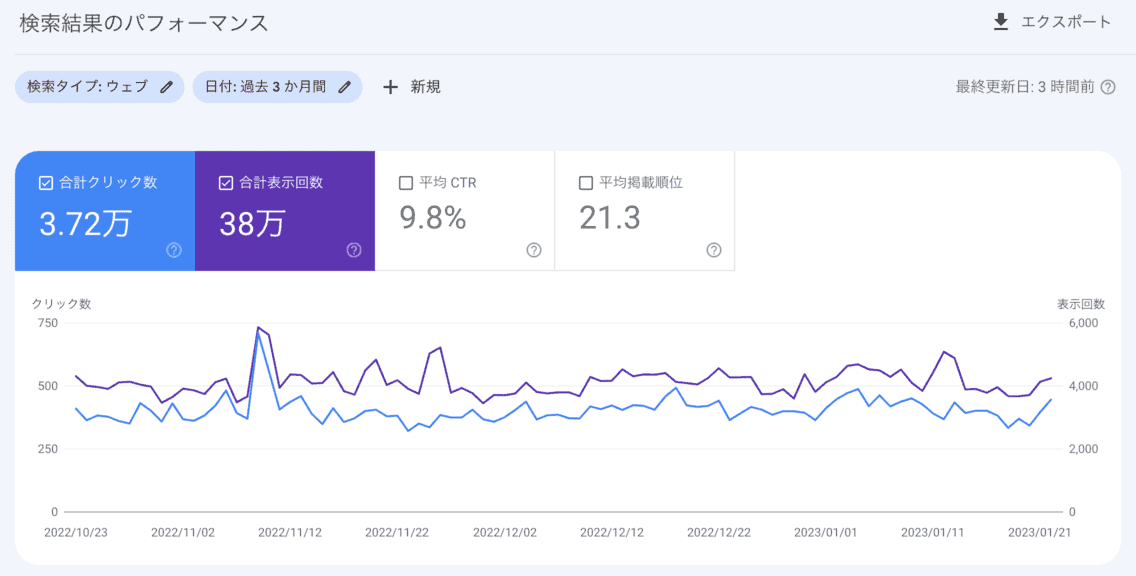
2023.01.25
Googleサーチコンソールとは?基本的な使い方や導入方法を解説
Googleサーチコンソール(Google Search Console)とはGoogle社が提供を行うWebサイト分析ツールで、サチコの愛称で呼ばれたりもします。
- WEB
- SEO
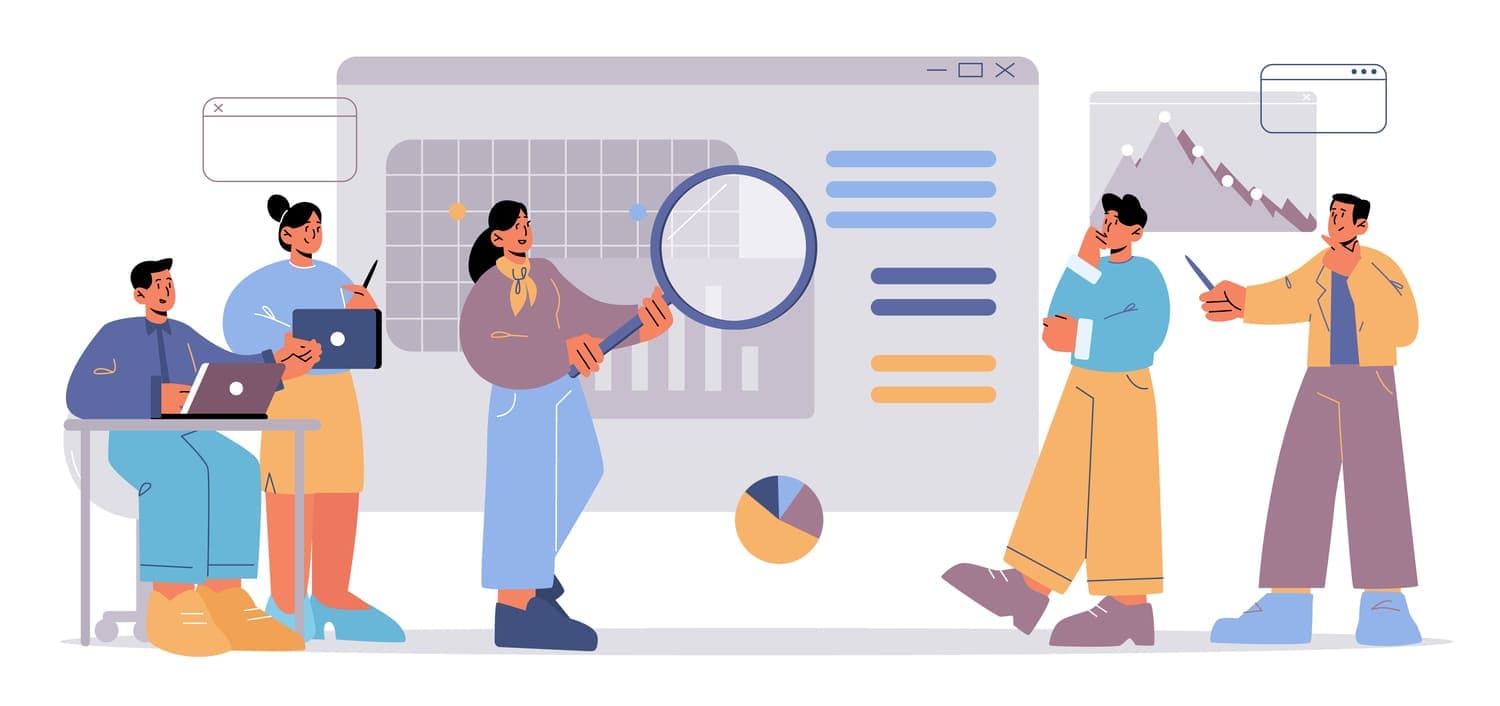
2023.01.26
SEOとは?初心者でも分かるSEOの基本と8つの対策ポイント
サイトの最適化を行い、検索エンジンの評価を獲得し検索結果上位に表示させるための施策をSEO対策といいます。
- WEB
- SEO

2025.11.23
今さら聞けないFQDNとは?ホスト名とドメイン名を図解で理解!
FQDNとは何か、ホスト名やドメイン名との違いを、URLの仕組みから初心者向けに図解で解説します。それぞれの言葉の役割と関係性がスッキリわかります。
- WEB
- ネットワーク

2023.01.25
Googleアナリティクスとは?基本機能や最新版GA4への移行方法解説
Googleアナリティクス(ユニバーサルアナリティクス)とは、Googleが無料で提供を行なってい*Webアクセス分析ツールです。
- WEB
- SEO